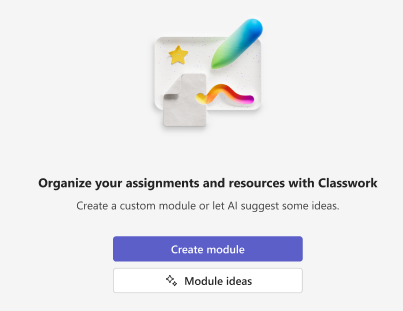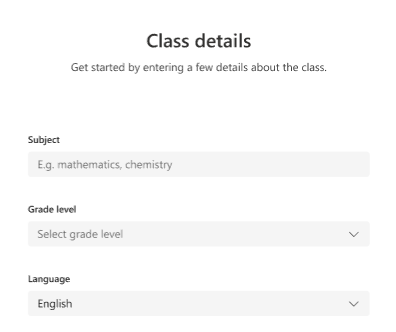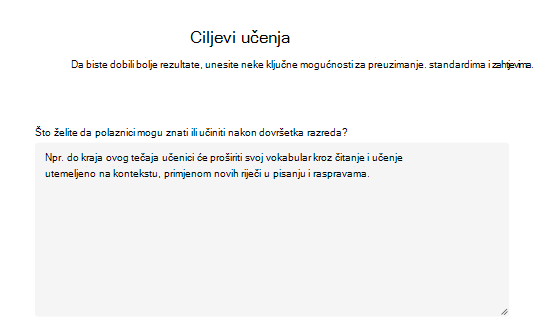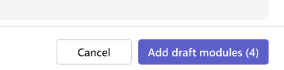Moduli se koriste za organiziranje sadržaja predmeta u aplikaciji Microsoft Teams. Moduli imaju naslove i opise te sadrže resurse kao što su Zadaci, Datoteke, Veze i još mnogo toga. Moduli se mogu objaviti i prikvačiti za upravljanje vidljivošću učenicima.
Napomene:
-
Nastava je dostupna samo u timovima predmeta.
-
Po razrednom timu moguće je dodati do 48 modula.
Kako stvoriti Nastava AI module
-
Idite do željenog razrednog tima, a zatim odaberite Nastava.
-
Odaberite gumb Dodaj modul koji se nalazi u donjem lijevom kutu.
-
Odaberite mogućnost Novi modul.
-
Odaberite gumb Stvori modul.
5. Unesite pojedinosti o predmetu i razini razreda.
6. Zapišite svoje ciljeve učenja za tečaj tako da odgovorite na upit :"Što želite da učenici mogu znati ili učiniti nakon dovršetka razreda?". To će pomoći AI skici boljeg modula koji zadovoljava vaše jedinstvene zahtjeve.
7. Odaberite gumb Moduli skice . AI će potrajati nekoliko trenutaka za generiranje modula na temelju: predmet, razina ocjena, ishodi učenja i zadane postavke.
8. Kada se generiraju rezultati, moći ćete prilagoditi broj modula, obnoviti i dodati module skice.
Dodavanje modula skice
1. Odaberite gumb Dodaj module skice . Kada odaberete dodavanje modula skice, prikazat će se traka stanja dok učitavamo u module jedan po jedan.
2. Moduli će se učitati jedan po jedan nakon stvaranja. Ovdje možete objavljivati, ispuštati resurse i datoteke te dodavati dodatne informacije da biste suzili module.
Objavljivanje modula za AI
Objavljivanje modula postat će vidljivo (i svi resursi unutar njega) svim učenicima u razrednom timu.
1. Pomaknite se do modula AI skice.
2. Odaberite gumb Objavi.
Napomene:
-
Objavljivanje modula nije reverzibilno (iako se modul može izbrisati nakon objavljivanja).
-
Svi nacrti ili zakazani zadaci unutar modula neće biti vidljivi učenicima dok ih ne dodijelite ručno (ili na zakazani datum).
Prikvačivanje modula
Prikvačeni modul prikazat će se pri vrhu popisa. Kada ga otkvači, modul će se ponovno pojaviti na izvornom mjestu.
-
Dođite do željenog razrednog tima, a zatim odaberite Nastava.
-
Idite na željeni modul, odaberite Više > Pin modul.
Napomene:
-
Istovremeno je moguće prikvačiti samo jedan modul.
-
Prikvačene su samo objavljene module.
Promjena redoslijeda modula
Moduli se mogu promijeniti redoslijed povlačenjem i ispuštanjem pojedinačno na željeno mjesto.
Brisanje modula
-
Idite do željenog razrednog tima, a zatim odaberite Nastava.
-
Idite na željeni modul, a zatim odaberite Više > Izbriši.
Napomene:
-
Sve datoteke i veze u modulu trajno će se izbrisati.
-
Zadacima, stranicama programa OneNote i kanalima aplikacije Teams i dalje se može pristupiti u odgovarajućim aplikacijama/lokacijama izvan Nastava.